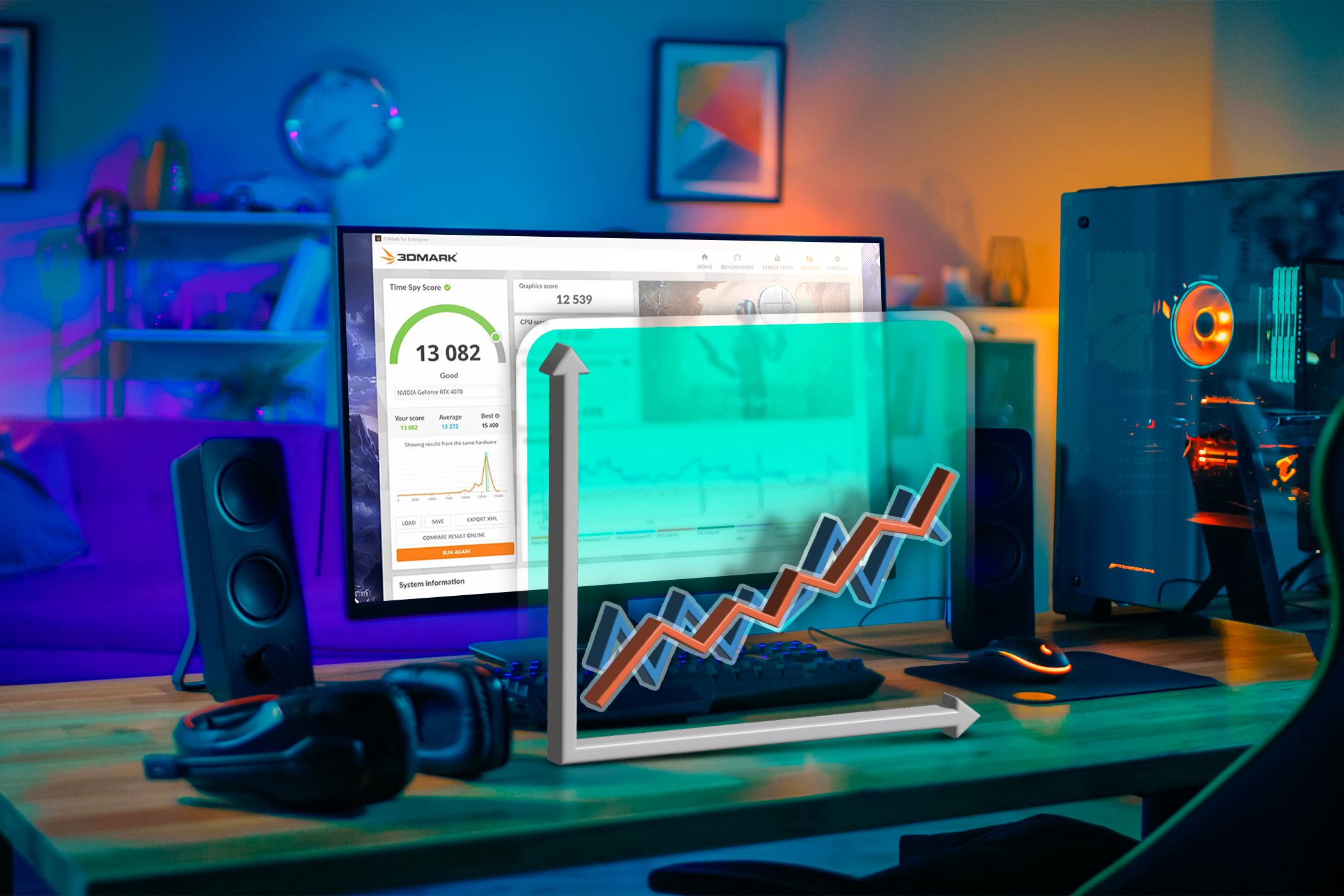خرید یک پردازنده یا کارت گرافیک دست دوم همیشه یک ریسک است، زیرا تا زمانی که سختافزار را تست نکنید، نمیدانید چه چیزی دریافت میکنید. خوشبختانه، تست اورکلاک پردازنده یا کارت گرافیک نسبتاً آسان است.
خرید یک سیپییو یا جیپییو دستدوم همیشه با ریسک همراه است، زیرا تا زمانی که سختافزار را تست نکنید نمیدانید چه چیزی در اختیار دارید. خوشبختانه، آزمایش برای اورکاِل سیپییو یا جیپییو نسبتاً آسان است.
CPU‑Z گزارش سرعتهای ساعت سیپییو
اورکاِل فرایند افزایش سرعت ساعت یک چیپ فراتر از تنظیمات پیشفرض تولیدکننده است. به عنوان مثال، Intel i9-10900K دارای فرکانس ساعت پایه ۳.۷۰ GHz و سرعت افزایش (Boost) تا ۵.۳۰ GHz است. با این حال، اگر سیستم خنکسازی کافی داشته باشید، میتوانید با Intel XTU کامپیوتر خود را اورکاِل کنید تا حداکثر فرکانس به حدود ۶ GHz برسد.
بنابراین، برای تعیین اینکه آیا سختافزار شما اورکاِل شده است یا نه، باید حداکثر سرعتهای ساعت آن را با مشخصات استاندارد مقایسه کنید.

CPU‑Z عملکرد زنده سیپییو شما را نمایش میدهد تا بتوانید این مقایسه را انجام دهید. این یکی از بهترین برنامههای بنچمارک رایگان برای ویندوز است و میتوانید از CPU‑Z برای بررسی اینکه آیا سیپییو شما اورکاِل شده است استفاده کنید:
- Core Speed، Multiplier و Bus Frequency سیپییو را که در بخش Clocks در گوشهٔ پایین‑چپ نمایش داده میشود، مشاهده کنید.
- بهعنوان مرجع، یک جستجوی سریع در اینترنت برای سیپییو خود انجام دهید و حداکثر سرعت ساعت آن را بیابید. برای مثال، حداکثر فرکانس Intel i5‑10600K برابر ۴.۸ GHz است.
- هنگام مشاهدهٔ مشخصات چیپ در CPU‑Z، Bus Speed را درضرب بالاترین مقدار Multiplier که در پرانتز آمده است، محاسبه کنید. بهعنوان مثال، در تصویر بالا بزرگترین Multiplier برابر ۴۸ است؛ ضرب این عدد در Bus Speed تقریباً ۴۸۰۰ MHz یا ۴.۸ GHz میشود.
- محاسبهٔ خود را با مقدار مرجعی که پیشتر جستجو کردهاید مقایسه کنید. اگر نتیجهٔ شما از مقدار مرجع بزرگتر باشد، سیپییو شما اورکاِل شده است.
در مثال تصویر بالا، سیپییو اورکاِل نشده و با تنظیمات استاندارد کار میکند؛ حداکثر فرکانس آن بزرگتر از نسخهٔ استاندارد نیست.
Download: CPU‑Z for Windows (Free)
GPU‑Z میتواند فرکانس ساعت جیپییو شما را بررسی کند
برای بررسی اینکه آیا جیپییو شما اورکاِل شده است، مقایسه مشابهی را با استفاده از نرمافزار متفاوت انجام میدهید.
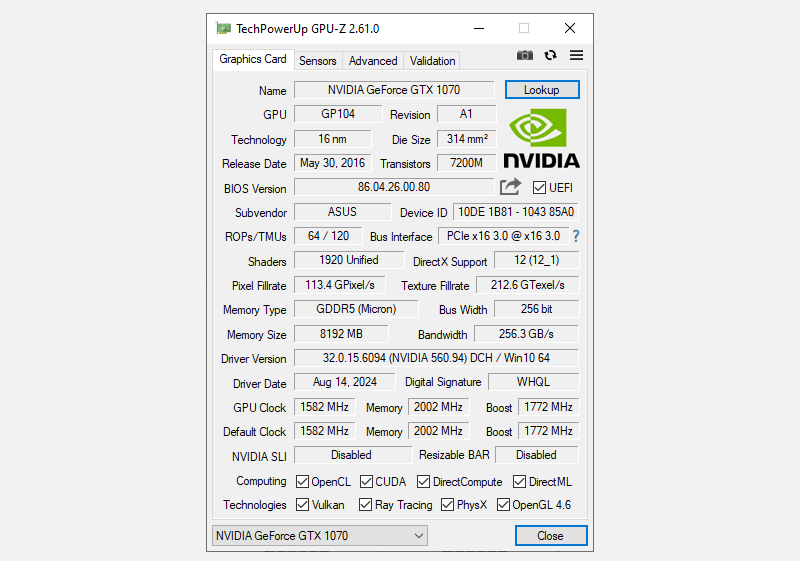
GPU‑Z از TechPowerUp نرمافزار رایگانی است که مشخصات جیپییو شما را نشان میدهد. GPU‑Z ساعتهای یک جیپییو مرجع را در کنار تنظیمات واقعی جیپییو شما نمایش میدهد تا بتوانید دو مورد را مقایسه کنید.
در اینجا نحوه استفاده از GPU‑Z برای فهمیدن اینکه آیا جیپییو شما اورکاِل شده است را میبینید:
- سرعتهای مدل مرجع در ردیفی که با Default Clock (ساعت پیشفرض) شروع میشود، ارائه میشوند. Default Clock سرعت پایه آن است، در حالی که Boost ساعت افزایشی معمولی آن را نشان میدهد. این اعداد توسط تولیدکننده ارائه میشوند. به عنوان مثال، تصویر بالا نشان میدهد که Nvidia GeForce RTX 3080 انتظار میرود دارای ساعت پیشفرض ۱۴۴۰ MHz و ساعت Boost ۱۸۰۰ MHz باشد.
- سرعتهای ساعت جیپییو شما مستقیماً در ردیفی که با GPU Clock (ساعت جیپییو) شروع میشود، قرار دارد. GPU Clock سرعت پایه جیپییو شما را فهرست میکند، در حالی که Boost تنظیمات ساعت افزایش آن را نشان میدهد. به عنوان مثال، تصویر بالا نشان میدهد که این جیپییو در حال حاضر با فرکانس پایه ۱۴۴۰ MHz و فرکانس Boost ۱۸۰۰ MHz تنظیم شده است.
- اگر مقادیر GPU Clock از اعداد Default Clock بیشتر باشند، جیپییو شما اورکاِل شده است.
در مثال تصویر بالا، مقادیر Default Clock و GPU Clock و همچنین فرکانسهای Boost مربوطه یکسان هستند؛ بنابراین، این جیپییو با سرعت استاندارد کار میکند و اورکاِل نشده است.
Download: GPU‑Z for Windows (Free)
MSI Afterburner میتواند اورکاِل جیپییو شما را مدیریت کند
MSI Afterburner عملکرد جیپییو شما را نظارت میکند و مدتهاست که به عنوان یکی از بهترین ابزارهای اورکاِل جیپییو برای بهبود عملکرد بازیها محسوب میشود.

Afterburner به شما نمایی زنده از وضعیت جیپییو ارائه میدهد. برای مثال، سرعت فعلی جیپییو، سرعت فن و دما را نشان میدهد که بسته به بار فعلی رایانه شما متغیر هستند.
در قسمت Clock، مقادیری که تحت Core Clock و Memory Clock گزارش میشوند را بررسی کنید. مقادیری که «+0» نشان میدهند یعنی هیچ تغییری اعمال نشده؛ به عبارت دیگر، این ساعتها روی فرکانسهای استاندارد تنظیم شدهاند. از سوی دیگر، یافتن مقدار مثبت در هر کدام، مانند «+100»، به معنای اعمال اورکاِل است.
نکتهای که باید به آن توجه کرد این است که هیچ دو جیپییو کاملاً یکسان نیستند، حتی اگر شماره مدل یکسانی داشته باشند. ممکن است جیپییو شما، حتی در تنظیمات کارخانهای، فرکانس پایه کمی پایینتر یا بالاتر از آنچه آنلاین مییابید داشته باشد.
این اختلاف بهویژه در جیپییوهای مدرن صادق است: آنها برای اورکاِل خودکار بر اساس توان خنکسازی شما طراحی شدهاند. در تصویر بالا، توجه کنید که تنظیمات اورکاِل در Afterburner اعمال نشده است. فرکانس Boost پیشفرض این جیپییو ۱۸۰۰ MHz است، اما در حال حاضر فراتر از مشخصات استاندارد عمل میکند.
بنابراین، مهمتر است به تفاوتهای نسبی توجه کنید تا به اعداد دقیق.
Download: MSI Afterburner for Windows (Free)
پس از بررسی اینکه آیا سیپییو یا جیپییو شما اورکاِل شدهاند، میتوانید تصمیم بگیرید که تنظیمات را حفظ کنید یا به سرعتهای استاندارد بازگردید. تا یک حد معین، اورکاِل ایمن برای به دست آوردن FPS یک ارتقاء رایگان عملکرد است که هر کسی با یک راهحل خنکسازی مناسب میتواند از آن بهرهمند شود. اما این کار ریسکهایی دارد و اگر مراقب نباشید، اورکاِل میتواند به سختافزار شما آسیب برساند.